会声会影设置自动添加转场效果的方法教程
时间:2023-03-30 14:05:57作者:极光下载站人气:25
会声会影是很多小伙伴都在使用的一款视频剪辑软件,
在其中我们可以非常轻松地进行基础的视频剪辑操作。如果我们希望在会声会影中设置自动添加转场效果,让视频片段之间过渡更加平滑自然,小伙伴们知道具体该如何进行操作吗,
其实操作方法是非常简单的。我们只需要点击打开会声会影后,在界面上方点击“设置”,然后点击“参数选项”,打开窗口后,在“编辑”栏就可以看到转场效果了,勾选自动添加转场效果并设置转场效果的区间,选择默认效果就可以了。接下来,小编就来和小伙伴们分享具体的操作步骤了,有需要或者是有兴趣了解的小伙伴快来和小编一起往下看看吧!
操作步骤
第一步:双击打开会声会影进入编辑界面;
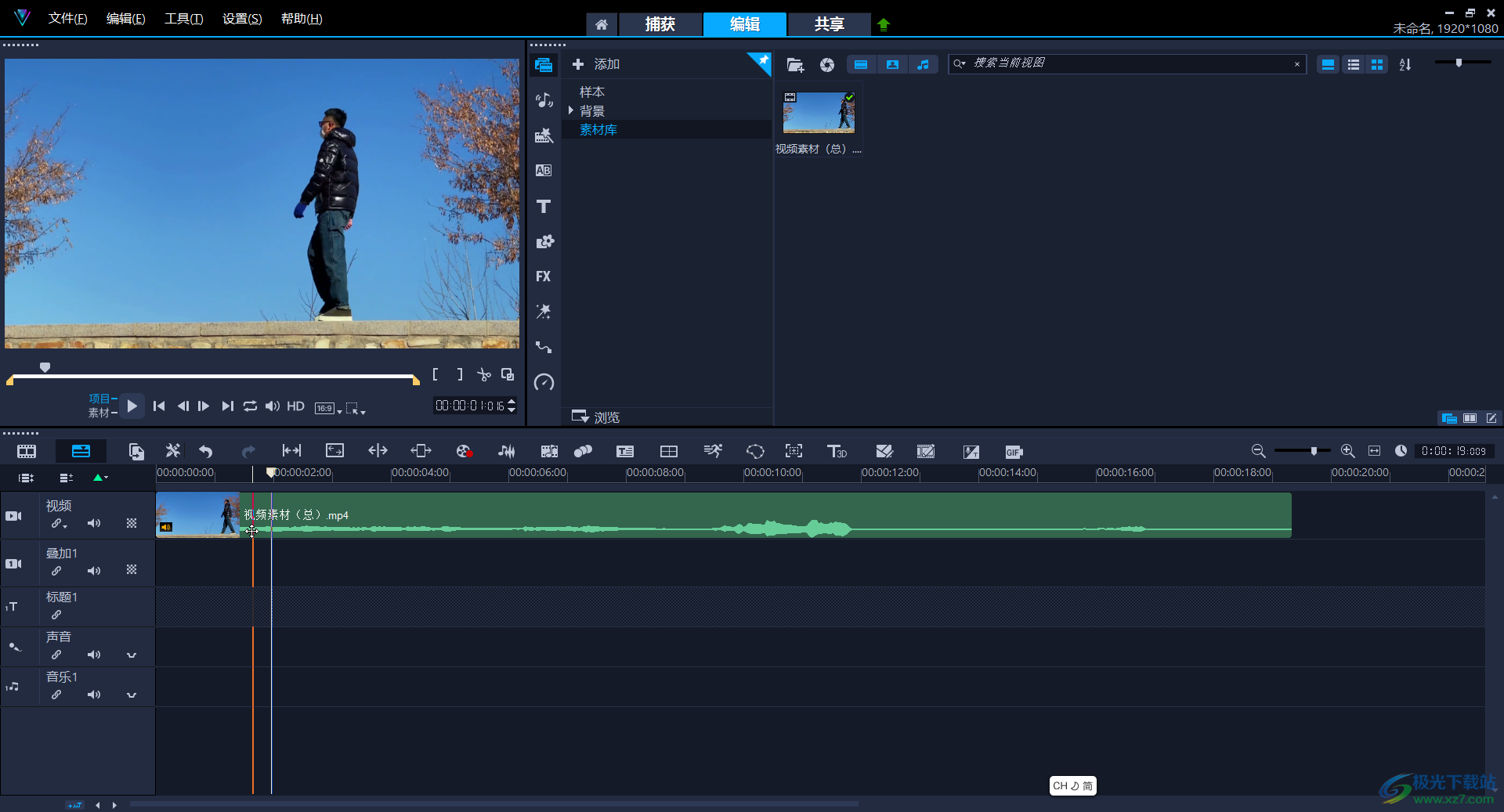
第二步:在界面左上方点击“设置”按钮并在子选项中点击“参数选择”;
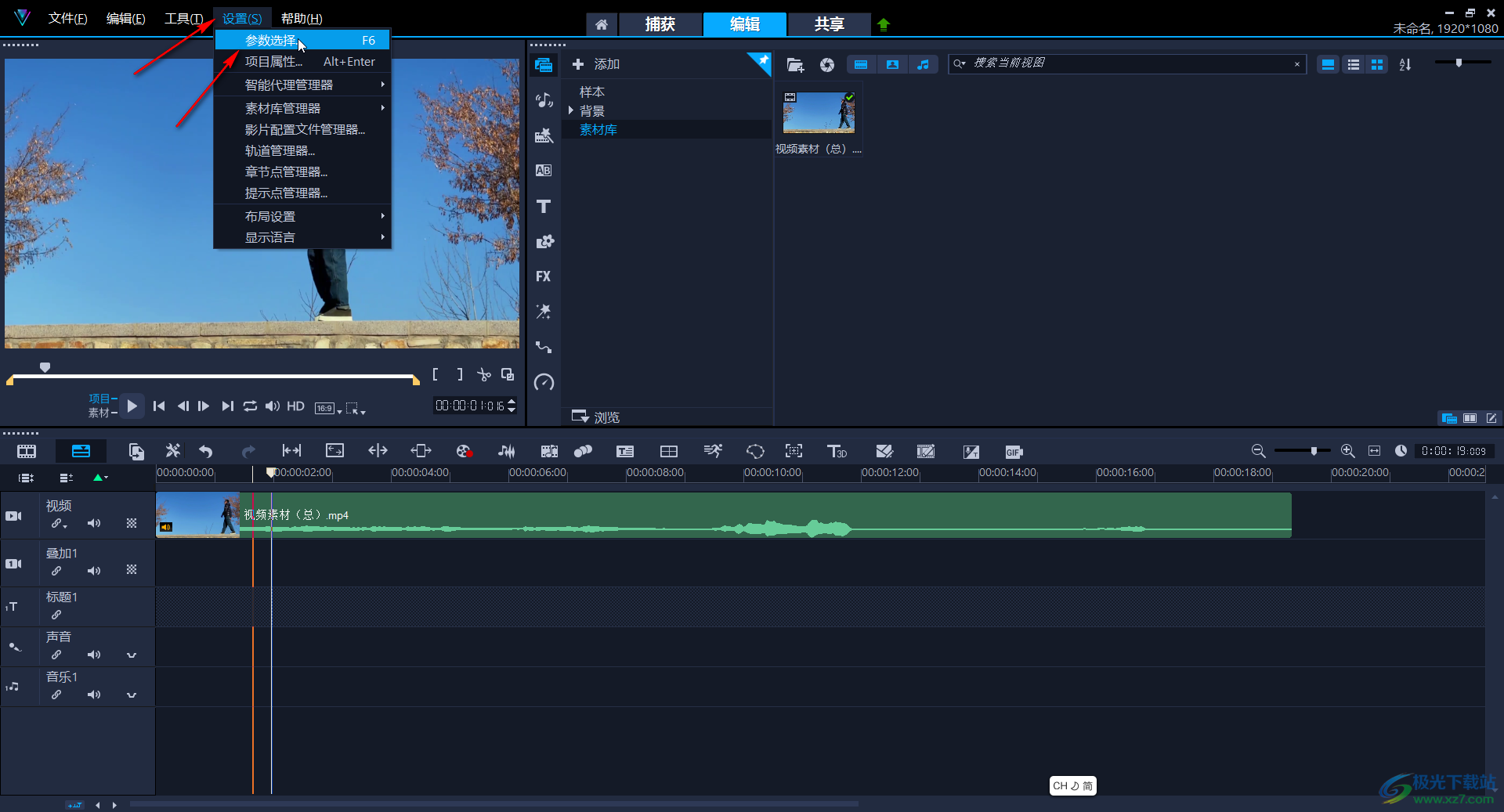
第三步:打开窗口后点击切换到“编辑”栏,然后点击勾选“自动添加转场效果”;
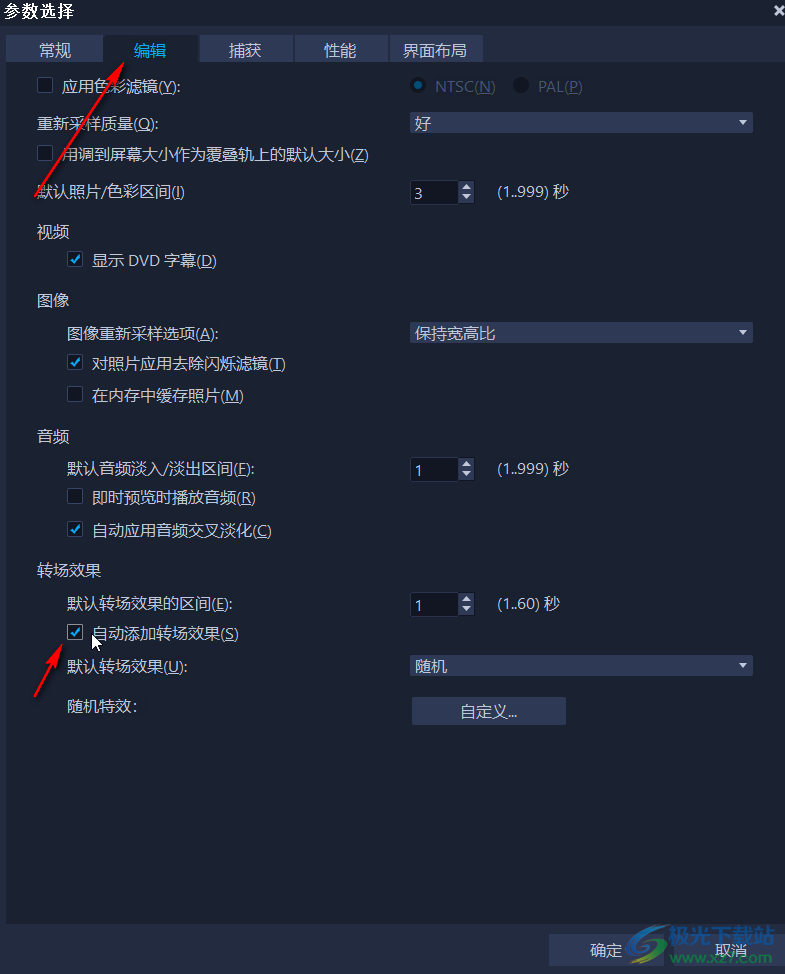
第四步:然后可以点击下拉箭头选择“默认转场效果”;
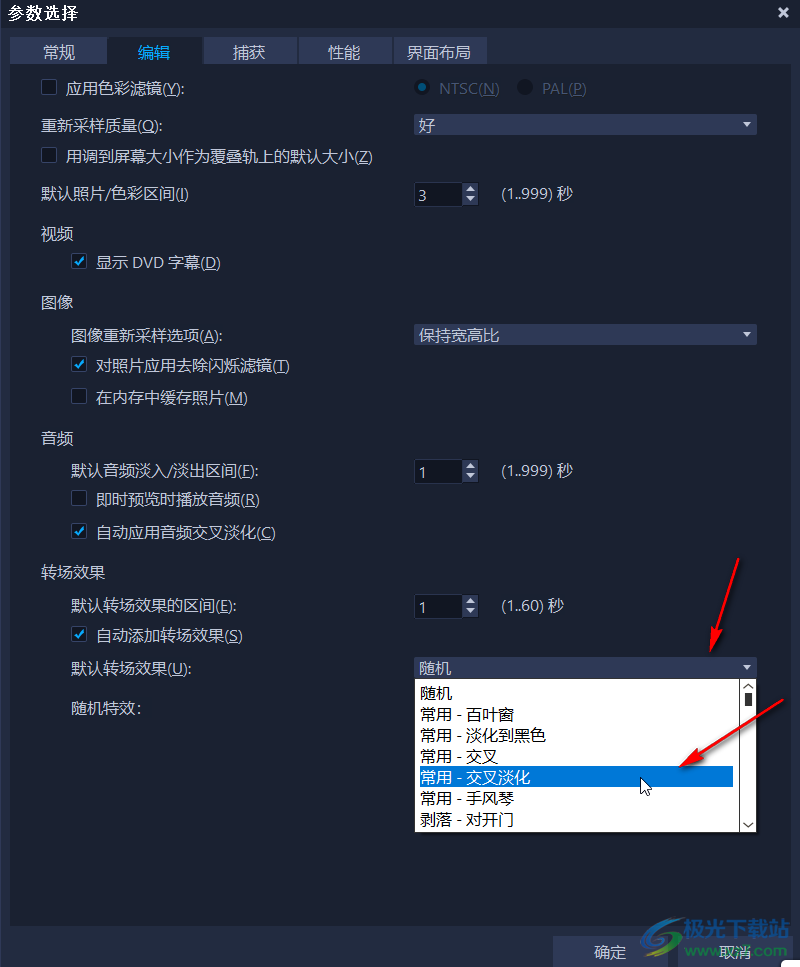
第五步:如果我们在默认转场效果处选择“随机”,就可以点击“自定义”按钮设置需要哪些随机效果,然后进行确定就可以了。
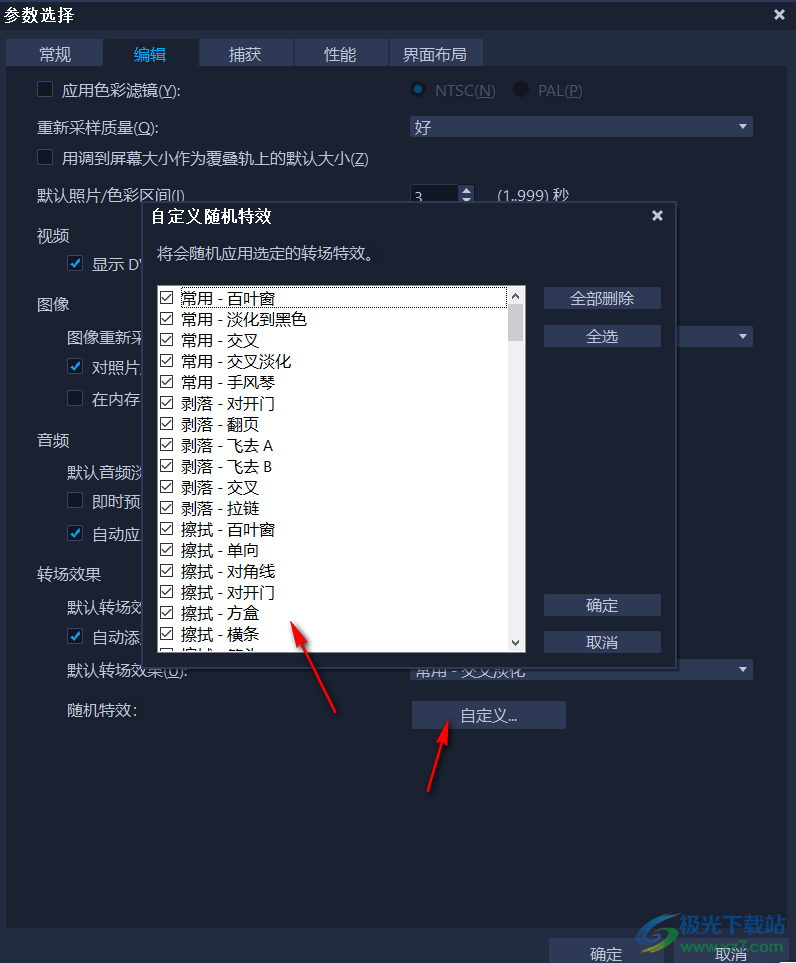
以上就是会声会影中设置自动添加转场效果的方法教程的全部内容了。在设置窗口中我们还可以点击设置自动应用音频交叉淡化效果等等。
标签corel videostudio,转场效果
热门阅览
- 1百度网盘分享密码暴力破解方法,怎么破解百度网盘加密链接
- 2keyshot6破解安装步骤-keyshot6破解安装教程
- 3apktool手机版使用教程-apktool使用方法
- 4mac版steam怎么设置中文 steam mac版设置中文教程
- 5抖音推荐怎么设置页面?抖音推荐界面重新设置教程
- 6电脑怎么开启VT 如何开启VT的详细教程!
- 7掌上英雄联盟怎么注销账号?掌上英雄联盟怎么退出登录
- 8rar文件怎么打开?如何打开rar格式文件
- 9掌上wegame怎么查别人战绩?掌上wegame怎么看别人英雄联盟战绩
- 10qq邮箱格式怎么写?qq邮箱格式是什么样的以及注册英文邮箱的方法
- 11怎么安装会声会影x7?会声会影x7安装教程
- 12Word文档中轻松实现两行对齐?word文档两行文字怎么对齐?

网友评论